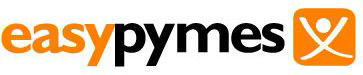Monedas
En la Tienda Online EasyPyMEs, se utiliza la única moneda de la tienda principal . La moneda principal de la tienda es la moneda con la que se configurarán todas las demás monedas permitidas. Aunque se permite tener múltiples monedas para mostrar los precios de sus productos, la moneda principal se usa para transacciones de pago con pasarelas de pago en línea.
Si está utilizando una pasarela de pago en línea (como PayPal), el monto se envía a la pasarela de pago y será el precio que ingresó en la moneda principal de la tienda.
La moneda principal de la tienda solo la utilizan los administradores de la tienda. Se utiliza para establecer los precios de los productos y no tiene por qué coincidir con las monedas publicadas.
Si solo tiene una moneda publicada, la tienda no mostrará un selector de moneda ni ningún símbolo de moneda con precios. Si se publica más de una moneda, todos los precios se marcan con la moneda seleccionada actualmente. nopCommerce recomienda eliminar cualquier moneda que no sea necesaria.
Tienda Online EasyPyMEs utiliza un tipo de cambio para calcular los importes de las monedas publicadas. El tipo de cambio se ingresa cuando se agrega o se edita una moneda. Alternativamente, puede utilizar un servicio de tasa de cambio en tiempo real para calcular la cantidad, y el precio del producto se multiplica por la tasa de cambio proporcionada.
Los tipos de cambio fluctúan a diario. Por lo tanto, puede editar el tipo de cambio con la frecuencia que necesite para mantenerse actualizado. Las transacciones reales solo se manejan en la moneda principal de su tienda. En las transacciones con tarjeta de crédito, los bancos suelen realizar cambios automáticamente en función de los valores de moneda más actuales.
Para definir la configuración de moneda, vaya a Configuración → Monedas .
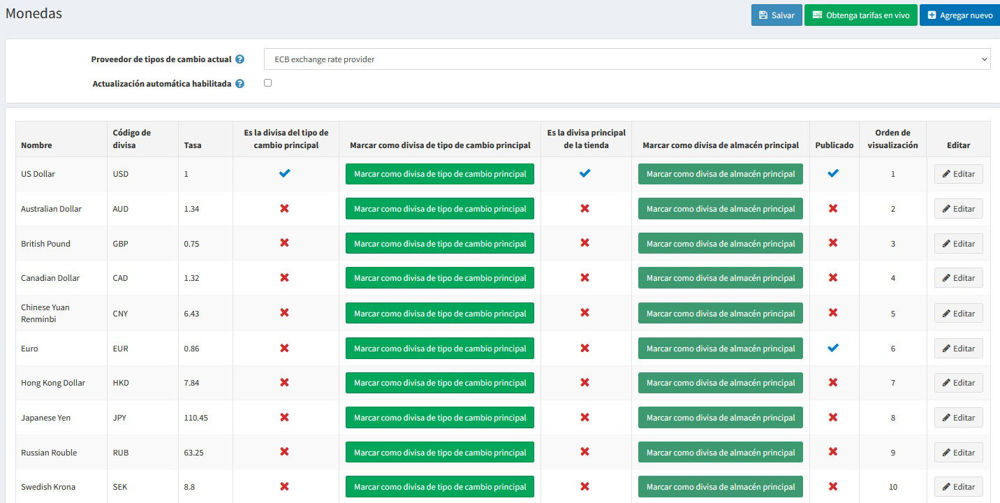
En la lista desplegable Proveedor de tasa de cambio actual , seleccione el proveedor de tasa de cambio que se utilizará para obtener tasas en vivo.
NOTA
De forma predeterminada, en nopCommerce solo hay un proveedor de tipos de cambio disponible: ECB. Para obtener los tipos de cambio en tiempo real del BCE, debe seleccionar el EUR como divisa de tipo de cambio principal.
Marque la casilla de verificación Actualización automática habilitada para habilitar la recepción de una actualización automática de los tipos de cambio cada hora.
Haga clic en Guardar .
NOTA
De forma predeterminada, todos los tipos de cambio se actualizan una vez por hora. Puede cambiar la configuración de actualización de tipos de cambio en Sistema → Programar tareas , seleccione Actualizar tipos de cambio de divisas .
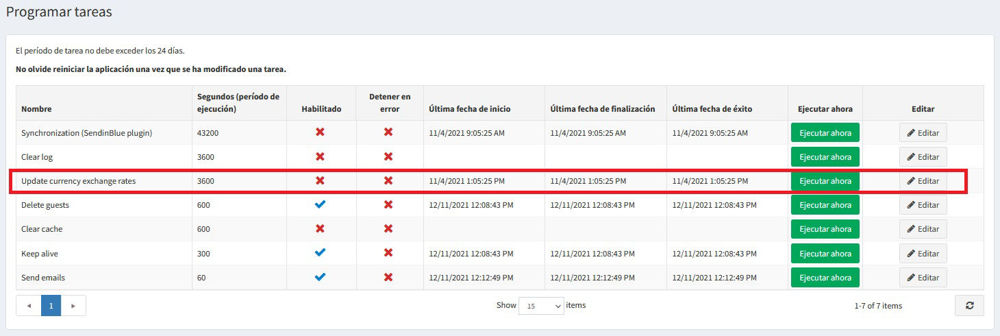
Agregar una nueva moneda
Haga clic en el botón Agregar nuevo .
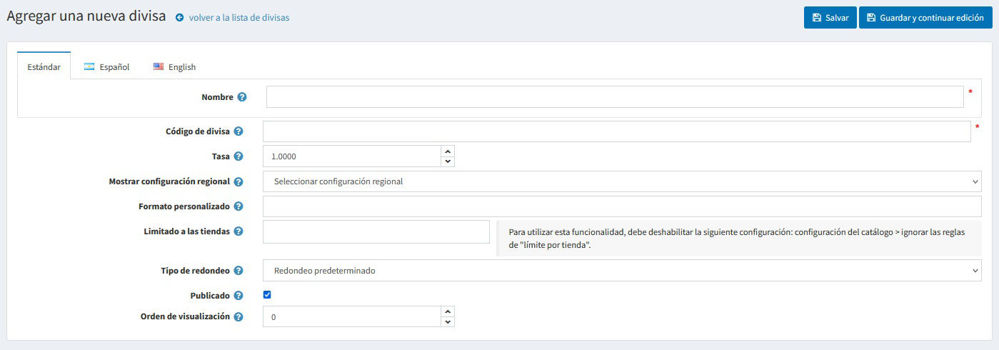
Defina la configuración de moneda:
Nombre de la moneda .
Código de moneda . Para obtener una lista de códigos de moneda, vaya a: https://en.wikipedia.org/wiki/ISO_4217
Introduzca el intercambio Tasa contra el tipo de cambio de la moneda primaria.
En la lista desplegable Mostrar configuración regional , seleccione la configuración regional de visualización para los valores de moneda.
Ingrese el formato personalizado que se aplicará a los valores de moneda. En este campo, puede especificar cualquier símbolo para la moneda que se muestra en la tienda pública, el número de decimales, etc.
En Limitado a tiendas, seleccione una tienda creada previamente de la lista desplegable. Deje el campo vacío en caso de que esta funcionalidad no sea necesaria.
NOTA
Para utilizar esta funcionalidad, debe deshabilitar la siguiente configuración: Configuración del catálogo → Ignorar las reglas de "límite por tienda" (en todo el sitio) . Lea más sobre la funcionalidad de múltiples tiendas aquí .
En la lista desplegable Tipo de redondeo, elija uno de los tipos de redondeo:
- Redondeo predeterminado
- Redondeo con intervalos de 0.05 (0.06 redondeo a 0.10)
- Redondeo hacia abajo con intervalos de 0.05 (0.06 redondeo a 0.05)
- Redondeo al alza con intervalos de 0.10 (1.05 redondeo a 1.10)
- Redondeo hacia abajo con intervalos de 0.10 (1.05 redondeo a 1.00)
- Redondeo con intervalos de 0,50
- Redondeo con intervalos de 1,00 (1,01-1,49 redondeado a 1,00, 1,50-1,99 redondeado a 2,00)
- Redondeo al alza con intervalos de 1,00 (1,01–1,99 redondeado a 2,00)
Seleccione la casilla de verificación Publicado para permitir que esta moneda sea visible y seleccionada por los visitantes en su tienda. nopCommerce admite una visualización de precios en varias monedas. Si tiene varias monedas publicadas, los clientes podrán seleccionar la moneda que deseen.
En el campo Orden de visualización , ingrese el orden de visualización de esta moneda. Un valor de 1 representa la parte superior de la lista.
Haga clic en Guardar .
Obtenga tarifas en vivo
Haga clic en el botón Obtener tasas en vivo en la parte superior derecha de la ventana Monedas . El panel se expande en la parte inferior de la página de la siguiente manera:
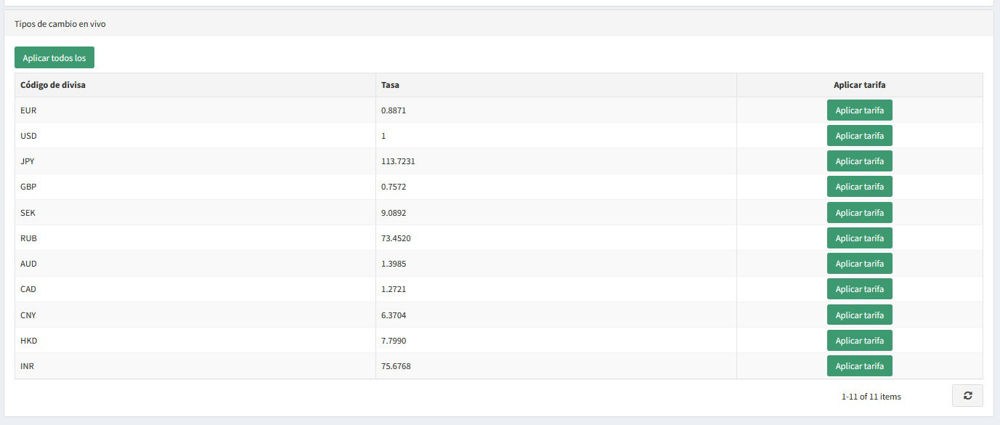
Haga clic en Aplicar todo aquí o aplique manualmente nuevas tasas para todas las monedas necesarias utilizando el botón Aplicar tasa .